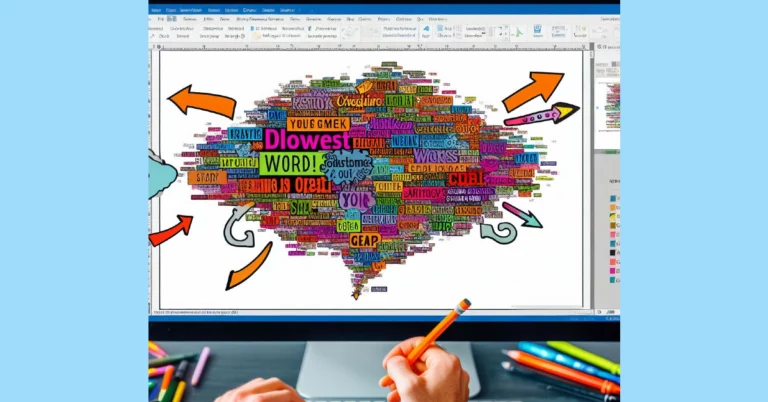6 лучших способов найти скрытые приложения на устройствах Android
Чтобы сохранить вашу конфиденциальность, устройства Android дают вам возможность скрыть любое установленное устройство. Вы также можете защитить паролем скрытые приложения. Хотя это отличная функция, она может оказаться препятствием для родителей, которые не хотят, чтобы их дети получали доступ к определенным приложениям. В этой статье мы представляем вам 6 лучших способов найти скрытые приложения на устройствах Android.
Читайте также: 5 лучших 55-дюймовых телевизоров под ваш бюджет в Индии
Найти скрытые приложения в настройках
Самый простой способ найти все скрытые приложения на вашем устройстве — пройти через настройки главного экрана. Вот как.
Шаг 1: Перейдите в «Настройки» и выберите «Главный экран».
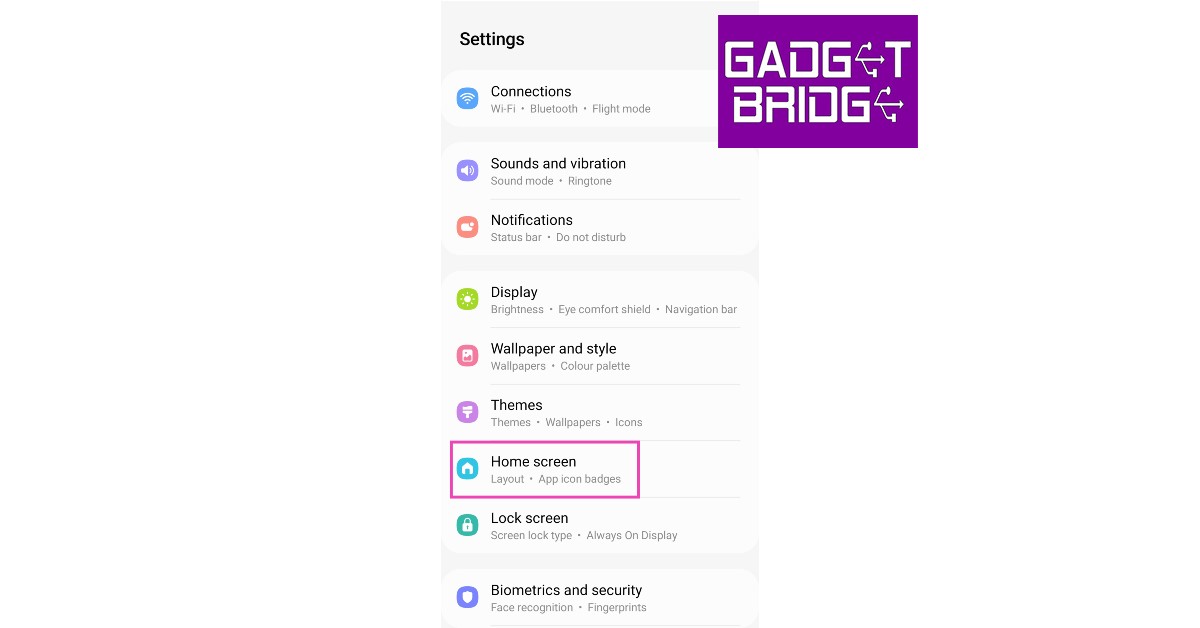
Шаг 2. Прокрутите вниз и выберите «Скрыть приложения».

Шаг 3: Вы сможете увидеть список скрытых приложений. Вы можете скрыть больше приложений или отобразить скрытые приложения в этом окне.
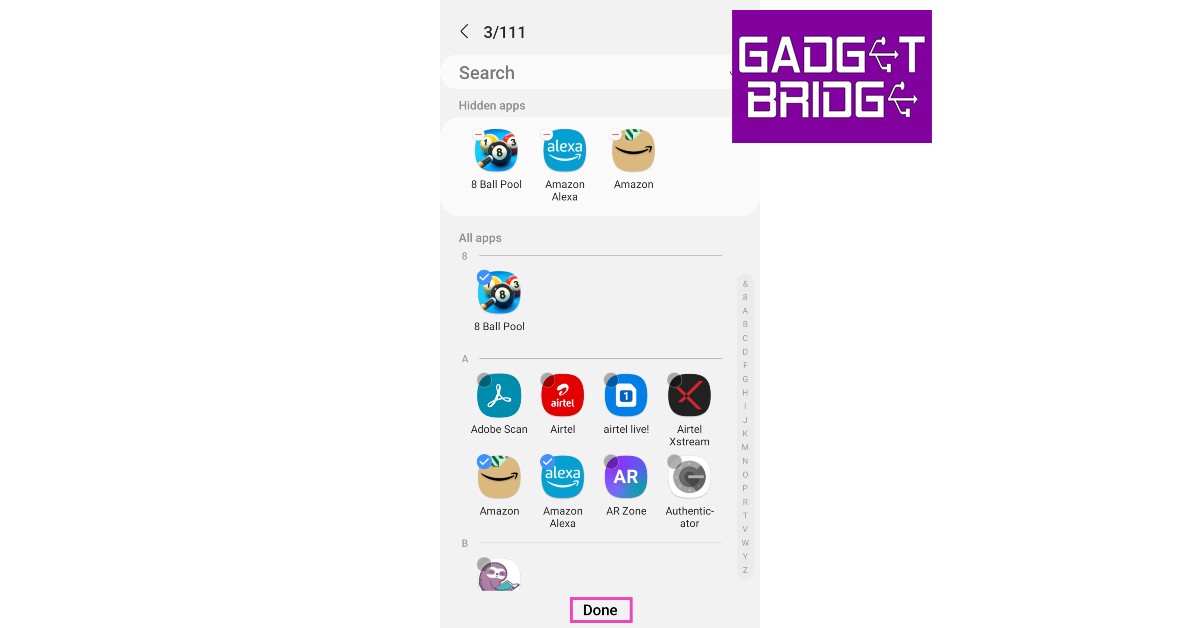
Найдите скрытые приложения, используя список приложений
Смартфон Android позволяет просматривать все установленные приложения на вашем устройстве в одном месте. Вы также можете найти скрытые приложения в этом списке. Вот как.
Шаг 1: Перейдите в «Настройки».
Шаг 2: Выберите Приложения.

Шаг 3. Просмотрите список приложений и найдите те, которых нет в списке приложений.
Ищите хитрое приложение
Проблема с использованием метода Android по умолчанию для скрытия приложений заключается в том, что любой другой пользователь Android может легко понять, как их отобразить. Вот почему в Google Play Store полно приложений для обеспечения конфиденциальности, которые по-своему скрывают приложения на вашем устройстве. Некоторые приложения на вашем устройстве выглядят как системные приложения (например, калькулятор или фотогалерея) и не дают вам доступа к скрытому содержимому, пока вы не введете код. Приложение для обеспечения конфиденциальности, замаскированное под калькулятор, будет работать как калькулятор, пока вы не введете определенный код. Чтобы найти скрытые приложения на устройстве Android, внимательно изучите системные приложения и просмотрите информацию об их приложениях в настройках, чтобы узнать, были ли они опубликованы сторонним разработчиком.
Просмотрите загруженные APK

Еще один способ найти скрытые приложения — просмотреть список загруженных APK-файлов на устройстве Android. Конечно, это работает только для приложений, загруженных со стороннего рынка. Этот метод не приведет вас к установленному приложению, но даст представление о приложениях, которые могут быть скрыты на устройстве. Чтобы просмотреть список APK на телефоне Android, перейдите в файловый менеджер и выберите папку «Приложения» или «APK».
Используйте стороннюю программу запуска приложений

Если вы не можете понять механизм, используемый для скрытия приложения на устройстве Android, вы можете использовать стороннюю программу запуска приложений, например Новая пусковая установка или Апекс-лаунчер. Загрузив средство запуска приложений, запустите его на своем устройстве и получите доступ к разделу «скрытые приложения». Здесь будут видны все ранее скрытые приложения.
Проверьте разрешения приложения

Если вы обеспокоены тем, что на вашем устройстве установлено скрытое шпионское приложение, вы можете просмотреть список разрешений на своем устройстве и посмотреть, какие приложения имеют разрешение на использование камеры вашего телефона, мультимедиа, микрофона, местоположения и многого другого. Здесь будут видны приложения, которые обычно скрыты на главном экране или в панели приложений. Чтобы просмотреть список разрешений, перейдите в «Настройки»> «Приложения»> «Параметры» (три точки)> «Разрешения».
Часто задаваемые вопросы
Как найти все скрытые приложения?
Чтобы найти скрытые файлы на вашем устройстве, перейдите в «Настройки»> «Главный экран» и выберите «Скрыть приложения». Вы также можете просмотреть список приложений, чтобы увидеть каждое установленное приложение на устройстве.
Как показать приложение?
Перейдите в «Настройки»> «Главный экран»> «Скрыть приложения» и нажмите на приложение, которое хотите отобразить.
Что происходит, когда приложение скрыто?
Когда вы скрываете приложение, оно исчезает из панели приложений вашего телефона, и его нельзя найти на вашем устройстве. Вы также можете скрыть уведомления для любого приложения на вашем телефоне.
Читайте также: (Работает) Исправление режима Qualcomm Crash Dump на телефонах Android: лучшие 3 способа
Заключение
Это лучшие способы найти скрытые приложения на устройствах Android. Различные скины Android имеют разные функции для скрытия и защиты конфиденциальных приложений. Большинство устройств позволяют пользователям защищать приложение паролем, скрывая его. Просмотрите настройки и найдите специальные функции конфиденциальности, чтобы получить представление об уровне безопасности, используемом для обеспечения безопасности приложений.
Чтобы быть в курсе последних новостей о гаджетах и технологиях, а также обзоров гаджетов, следите за нами на Твиттер, Фейсбук и Инстаграм. Для получения новейших видеороликов о технологиях и гаджетах подпишитесь на нашу YouTube канал. Вы также можете быть в курсе событий, используя Android-приложение Gadget Bridge. Вы можете найти последние новости автомобилей и велосипедов здесь.